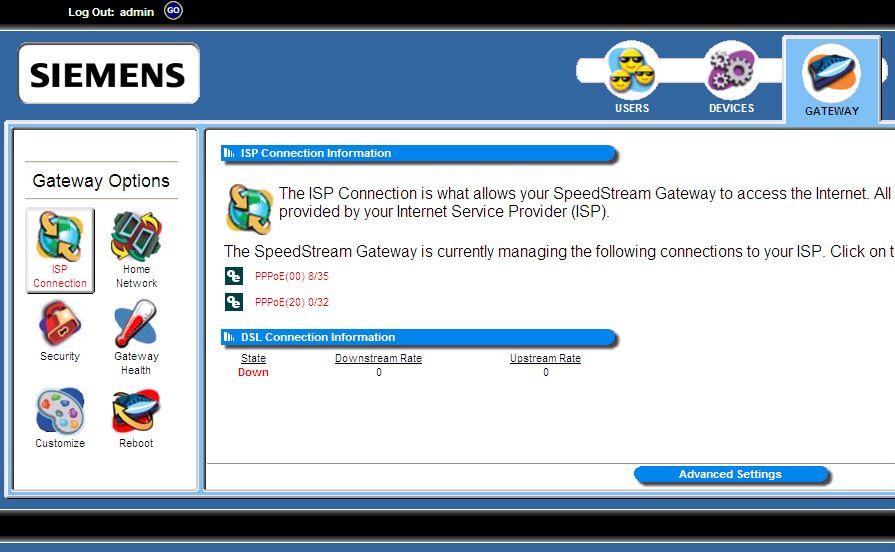Pace cu voi, dragi adepți, astăzi vom vorbi despre cum să adăugați DNS în pagina routerului
Primul lucru pe care îl facem este să intrăm în pagina routerului prin acest link
sau
Urmați următoarea explicație

Aici vă solicită numele de utilizator și parola pentru pagina routerului
Care este în principal admin și parola este admin
Știind că pe unele routere, numele de utilizator este admin, litere mici din urmă, iar hemoroidul va fi pe partea din spate a routerului și vor fi litere mari.
Apoi urmăm următoarea explicație așa cum se arată în imagine
Aceasta este o explicație a routerului ZTE

Acesta este și un exemplu de alt router ZTE

Iată unde să puneți DNS în detaliu, așa cum se arată în imagine

Acesta este un exemplu de router Huawei

Iată unde să puneți DNS-ul, așa cum se arată în imaginea de mai jos

Acesta este un exemplu de alt router Huawei

Iată unde să puneți DNS în detaliu, așa cum se arată în imaginea următoare

Acesta este un exemplu de router Huawei vechi
 Iată o explicație care arată DNS în pagina routerului în pagina routerului, așa cum se arată în imaginile de mai jos
Iată o explicație care arată DNS în pagina routerului în pagina routerului, așa cum se arată în imaginile de mai jos

Acesta este un exemplu de router TP-Link

Iată locul unde este adăugat DNS, așa cum se arată în imaginea următoare

Cel mai bun DNS este DNS-ul Google
8.8.8.8
8.8.4.4
Și dacă întâmpinați vreo problemă în anus, vă rugăm să lăsați un comentariu și noi vă vom răspunde.